come sbloccare l’iPhone disabilitato
Bloccare i tuoi dispositivi mobili in modo da non poter oltrepassare la schermata del passcode è fastidioso, ma risolvibile. Ecco come sbloccare l’iPhone disabilitato.
Vedere il messaggio”iPhone è disabilitato”sullo schermo può essere fonte di preoccupazione per la maggior parte delle persone, in quanto può impedire l’accesso ai dati e agli account memorizzati sul tuo iPhone. Vedendolo, molti si chiederanno come sbloccare iPhone disabilitato.
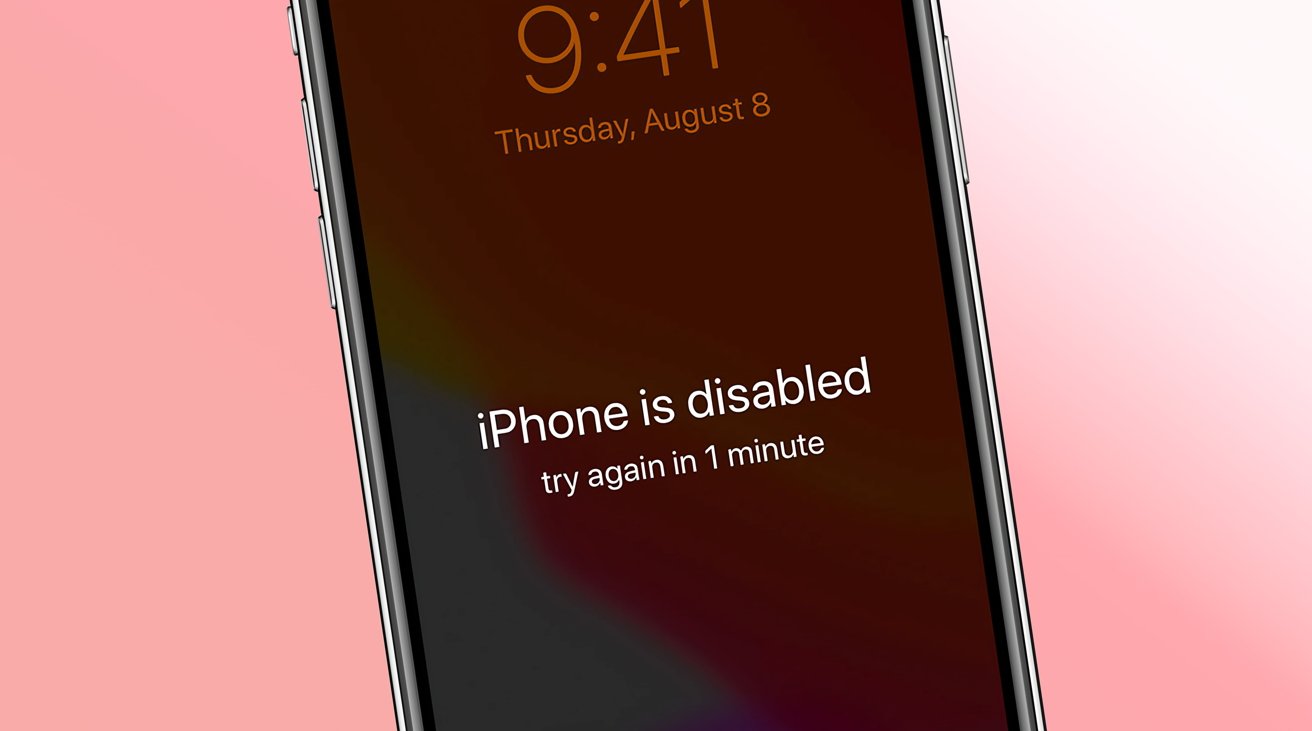
Esistono diversi modi per risolvere questo problema, incluso l’accesso ai servizi online di Apple, l’utilizzo di iTunes e Finder su Mac o PC e strumenti di terze parti. Alcuni metodi richiedono un computer, mentre in alcuni casi puoi aggirare il problema semplicemente utilizzando i dispositivi di qualcun altro.
Quella che segue è una selezione di questi metodi, in modo che tu possa scegliere quello migliore per le tue esigenze.
Motivi per cui un iPhone è disabilitato
Il motivo principale per cui vedrai”iPhone è disabilitato”sul tuo smartphone è perché è stato inserito anche il passcode sbagliato molte volte. Di solito puoi riprovare immediatamente, ma Apple applica dei limiti alla frequenza con cui puoi riprovare e fallire.
Dopo sei tentativi di accesso falliti di fila, verrai bloccato con il messaggio iPhone è disabilitato. Se sullo schermo viene visualizzato il messaggio”iPhone disabilitato”, non potrai riprovare finché il timer non scade, anche se conosci il passcode.
Anche se la semplice dimenticanza del passcode potrebbe essere il colpevole, potresti non entrare necessariamente in questa situazione per errore umano. È del tutto possibile che cose come indumenti umidi entrino in contatto con lo schermo e tentino di”inserire”un codice più volte mentre l’iPhone è nella tasca della persona.
C’è anche la possibilità che qualcuno voglia dare un’occhiata all’interno del tuo iPhone e abbia provato a indovinare il codice. Anche se potrebbero aver bloccato il tuo accesso ai dati del tuo dispositivo, almeno non hanno ottenuto l’accesso da soli.
Ovviamente, vorrai risolvere il problema il più rapidamente possibile e ci sono alcuni modi per farlo. Uno dei più semplici è utilizzare 4uKey di Tenorshare, grazie alla sua interfaccia facile da usare e alle semplici istruzioni.
Come sbloccare un disabile iPhone senza iTunes o iCloud
Un modo per sbloccare un iPhone disabilitato senza iTunes o altri metodi standard è utilizzare Tenorshare 4uKey. Può aiutarti a risolvere il problema, indipendentemente dal fatto che tu abbia un passcode a quattro o sei cifre che blocca il tuo iPhone.
Insieme al bypass del passcode, ti aiuterà anche ad accedere a un iPhone in altre circostanze. Ad esempio, se lo schermo è rotto e non puoi sbloccare l’iPhone perché il display non ti consente di digitare il tuo passcode.
Se un iPhone ha un profilo di gestione dei dispositivi mobili (MDM) associato, 4uKey può rimuoverlo o bypassare mdm senza password e perdita di dati.
Per coloro che hanno impostato un passcode Screen Time su un iPhone o iPad ma l’hanno dimenticato, puoi utilizzare 4uKey per rimuovere quel passcode in pochi passaggi.
Può persino rimuovere un ID Apple se non conosci la password, permettendoti di disattivare Trova il mio iPhone.
Come utilizzare Tenorshare 4uKey per riparare un iPhone disabilitato
Scarica, installa e avvia Tenorshare 4uKey sul tuo Mac o PC. Una volta eseguito, fai clic su Avvia.
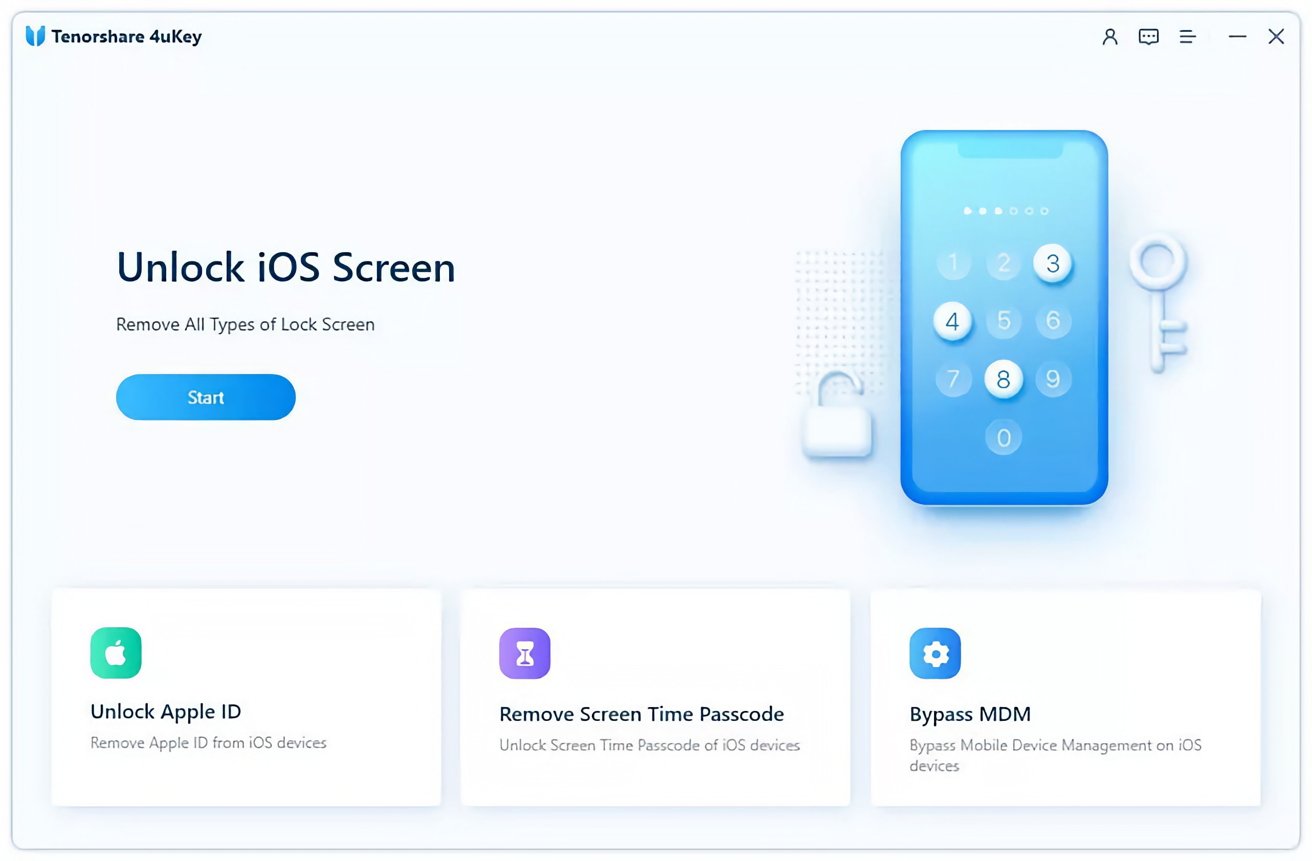
Avvia 4uKey e fai clic su Avvia
Collega il tuo iPhone bloccato al computer utilizzando un cavo da USB a Lightning. Una volta connesso, 4uKey lo rileverà e ti consentirà di fare clic su Avanti.
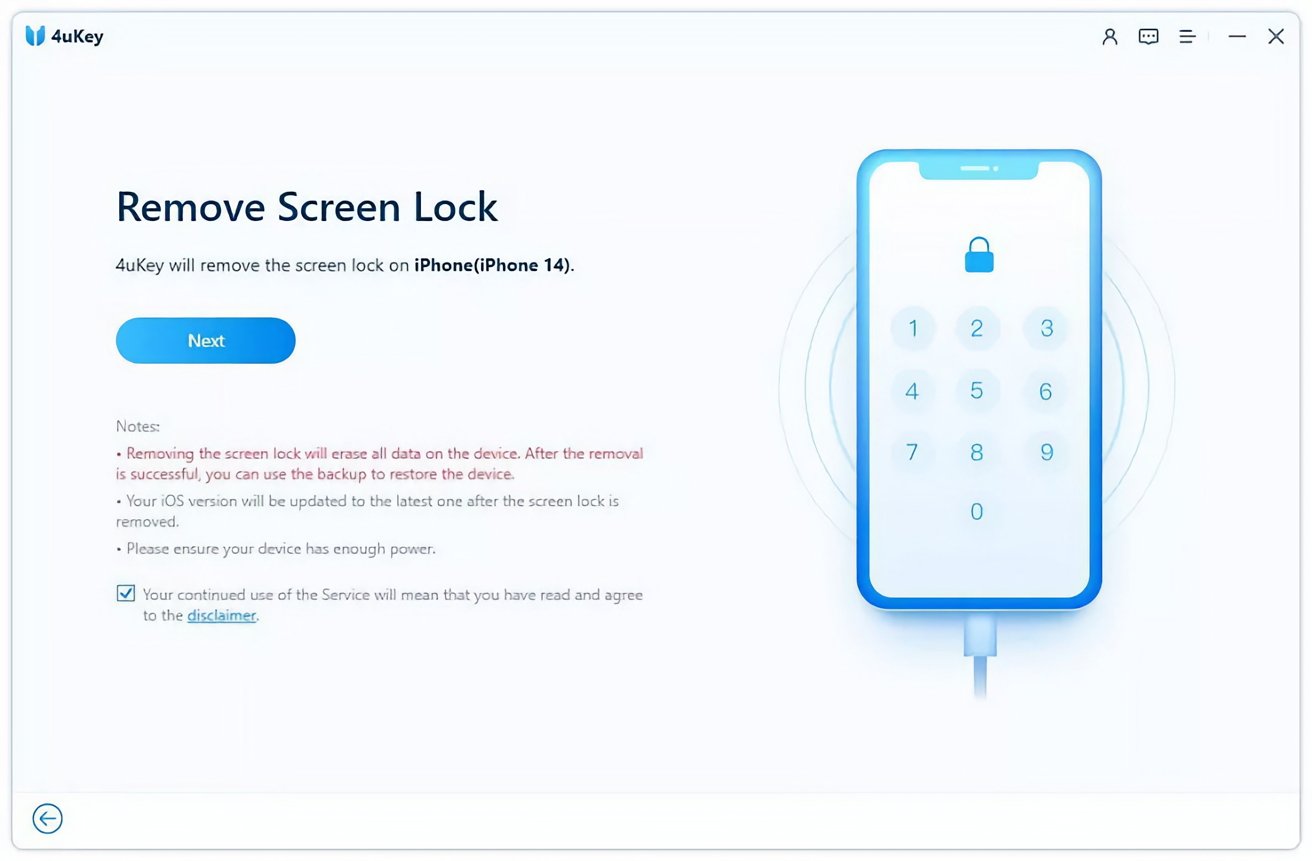
4uKey rileverà il tuo iPhone una volta collegato il tuo Mac o PC
Successivamente, imposta 4uKey per scaricare il firmware più recente. Una volta scaricato, 4uKey ti chiederà di avviare il processo di rimozione del passcode dall’iPhone connesso.
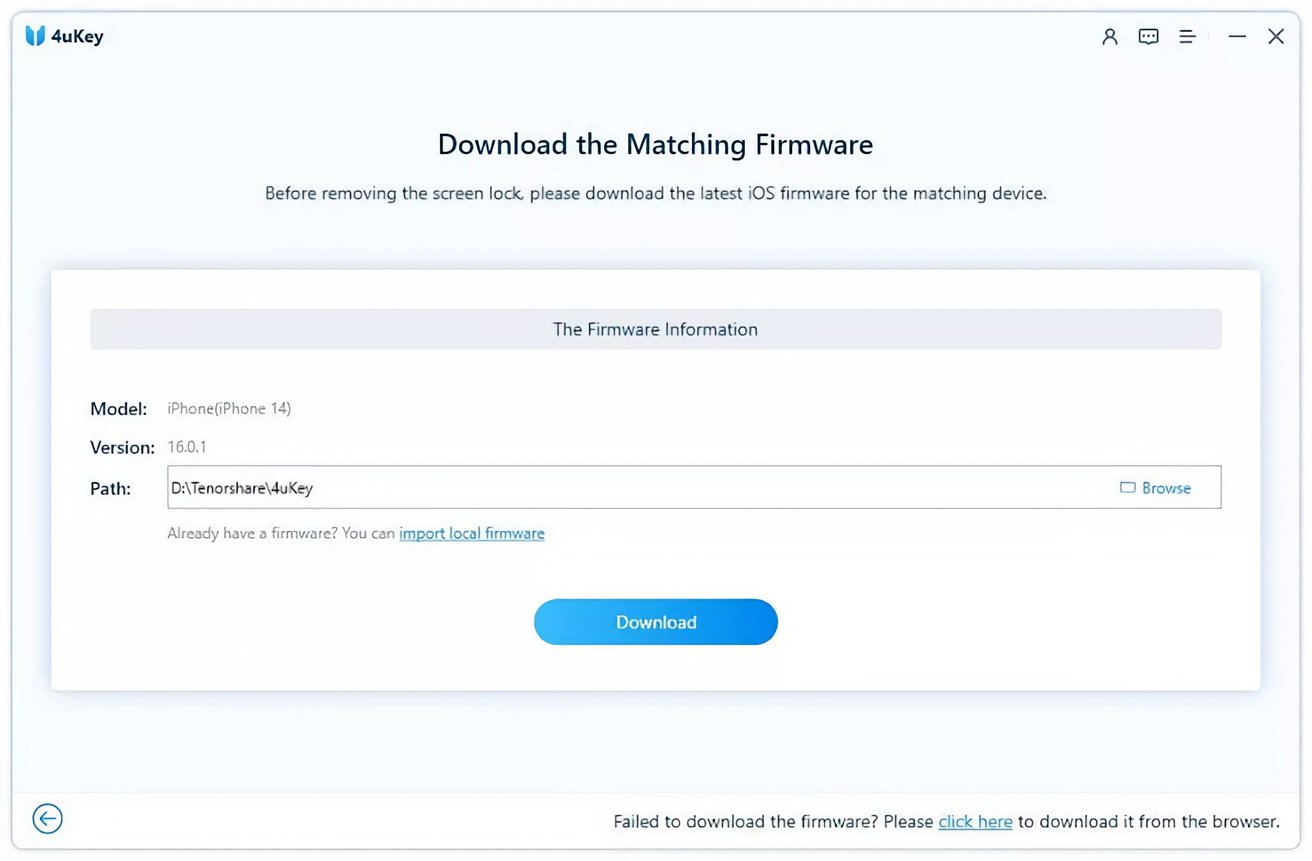
Il download del firmware può richiedere del tempo, a seconda la tua connessione Internet.
Dopo alcuni minuti, 4uKey avviserà di aver completato il suo compito e riavvierà l’iPhone.
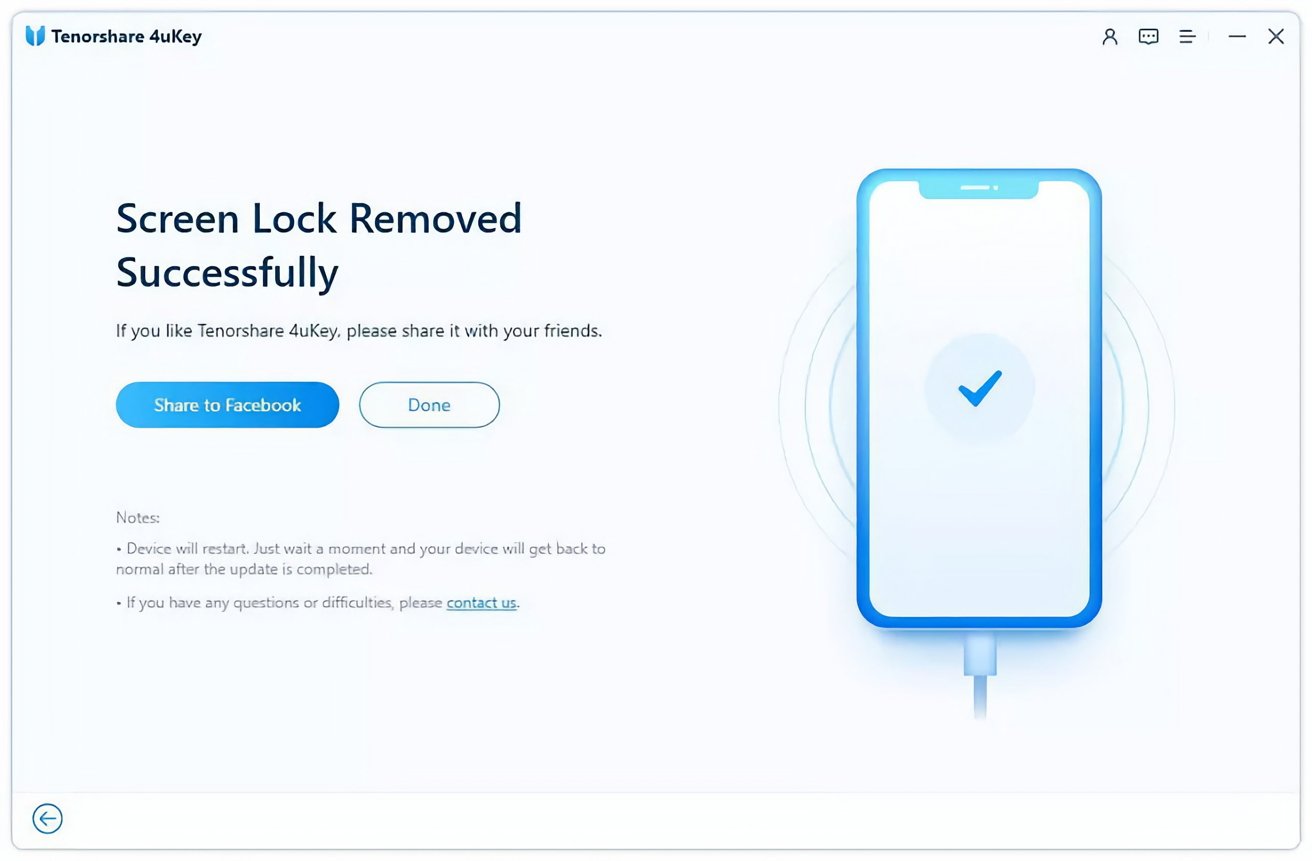
4uKey ti dirà una volta terminato il processo.
Cancella da remoto l’iPhone disabilitato utilizzando Trova il mio iPhone
Ti chiedi se l’iPhone è disabilitato come sbloccare? Un modo è cancellare completamente l’iPhone e ricominciare da capo. Ciò farà tornare il sistema operativo a una nuova installazione di base, ma elimina tutti i dati sul tuo iPhone.
È davvero un’opzione solo se hai copie dei tuoi dati salvate altrove. Ad esempio, un backup che puoi utilizzare per ripristinare i tuoi dati.
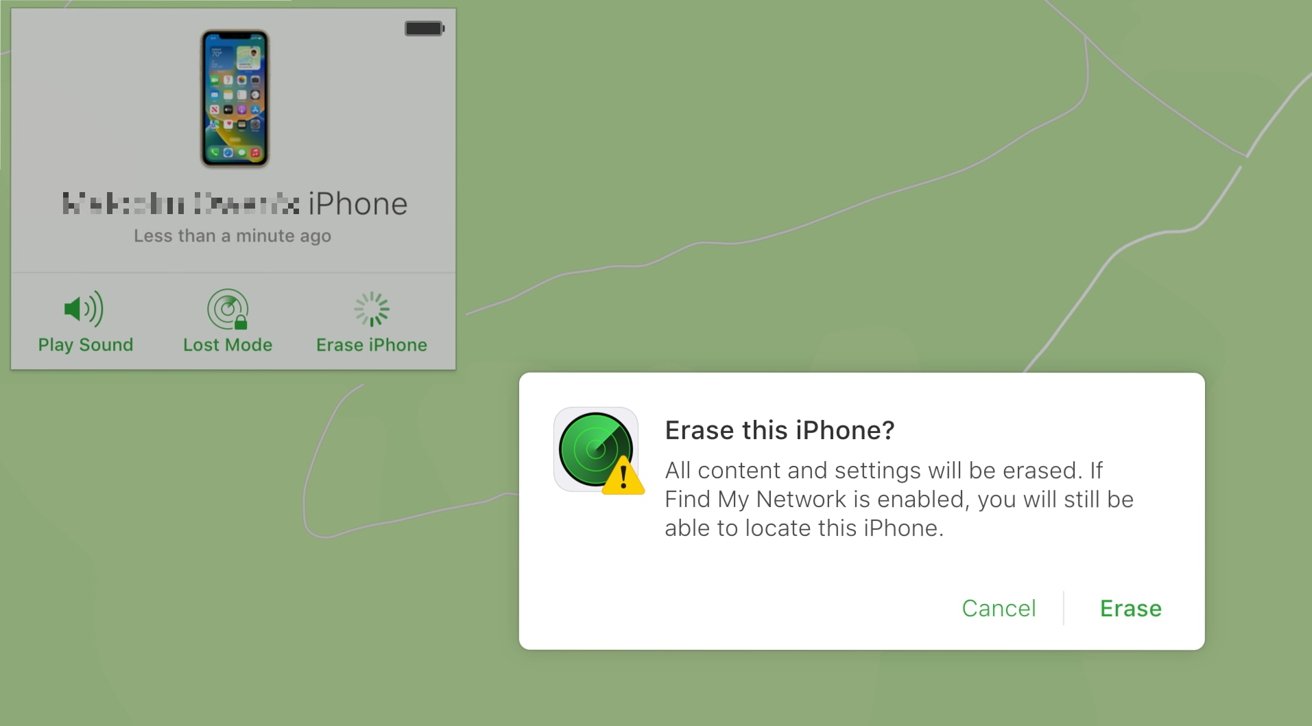
Cancellazione di un iPhone tramite Find di iCloud Mio.
Puoi farlo tramite Trova il mio iPhone in un browser web. Questo strumento online ti aiuta a trovare l’hardware smarrito, nonché a cancellare in remoto il dispositivo, che puoi utilizzare anche come parte di un processo di cancellazione e ripristino.
Questo è probabilmente il modo migliore per ripristinare l’iPhone disabilitato senza iTunes e anche senza richiedere altri strumenti.
Come sbloccare un iPhone disabilitato utilizzando Dov’è in un browser
Apri un browser, vai su iCloud.com e accedi al tuo ID Apple collegato all’iPhone. Seleziona Trova il miopoi Tutti i dispositivi, seguito dal relativo iPhone. Fai clic su Inizializza iPhone e conferma che è quello che vuoi fare. Dopo una cancellazione, ripristina il tuo iPhone da un backup, se possibile. Ciò può includere l’utilizzo di un backup iCloud, che viene offerto come parte del processo di configurazione del dispositivo.
Se hai un altro dispositivo Apple che hai registrato con lo stesso ID Apple, puoi anche utilizzare l’app Dov’è integrata per fare la stessa cosa, senza passare dal browser.
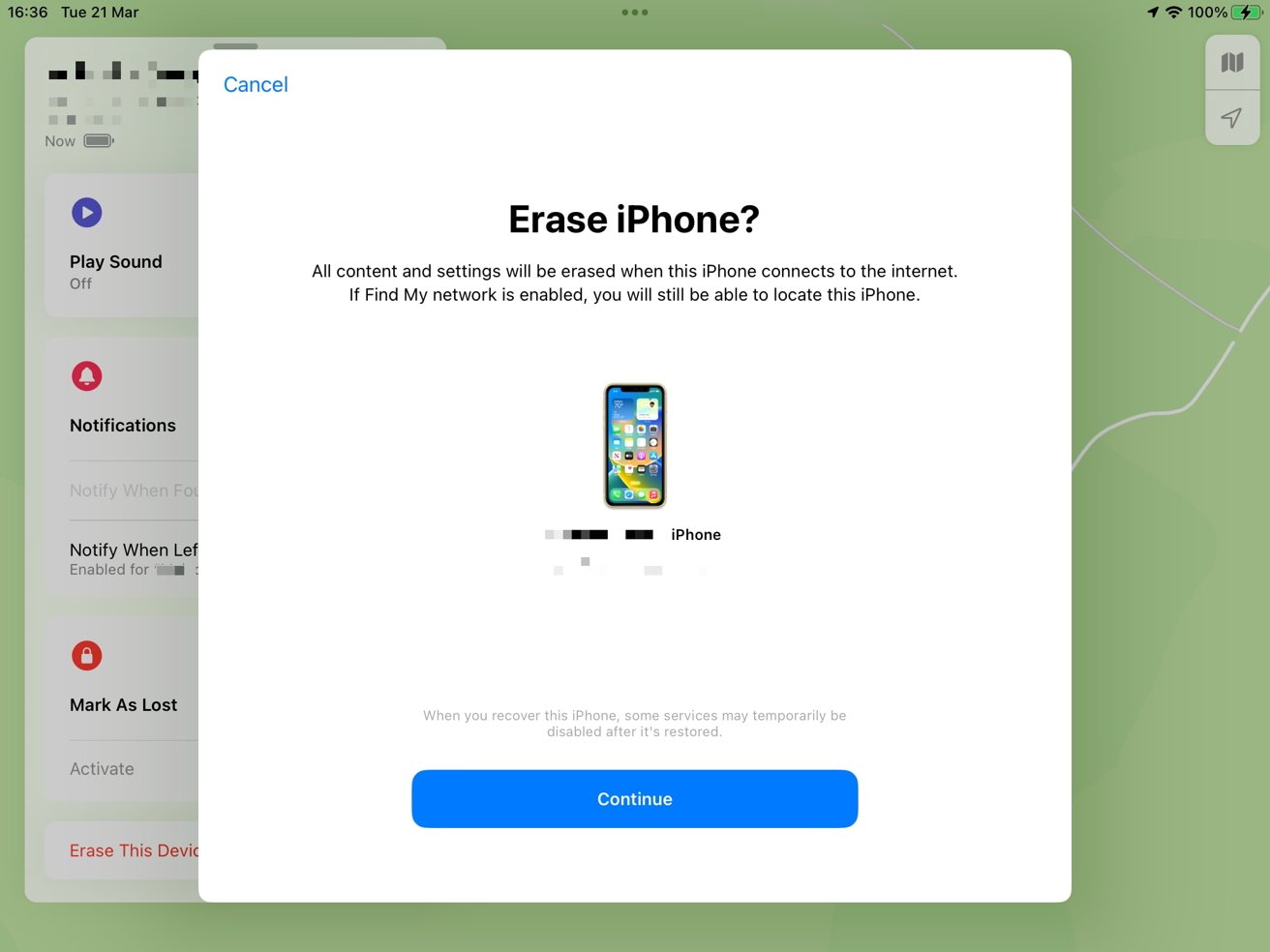
Cancellazione di un iPhone tramite l’app Trova il mio iPad.
Come sbloccare un iPhone disabilitato utilizzando l’app Dov’è
Apri l’app Trova il mio Tocca Dispositivi, quindi il relativo iPhone. Tocca Cancella questo dispositivo e conferma che è quello che vuoi fare. Ripristina il tuo iPhone da un backup, se possibile. Ciò può includere l’utilizzo di un backup iCloud, che viene offerto come parte del processo di configurazione del dispositivo.
Sblocca l’iPhone disabilitato tramite iTunes o Finder
Itunes di Apple è un noto software che può sincronizzare il tuo iPhone con un PC. In macOS, invece, gli utenti utilizzano Finder per sincronizzare e gestire i propri dispositivi.
Possono anche essere utilizzati per eseguire il backup del tuo iPhone e per ripristinare gli iPhone collegati tramite un cavo da USB a Lightning.
È sempre utile sapere come sbloccare iPhone con iTunes. Del resto se l’iPhone è disabilitato connettersi ad iTunes sarà il primo pensiero che molti utenti avranno.
L’iPhone è disabilitato, connettiti a iTunes o al Finder
In questo modo perderai i dati del dispositivo, quindi assicurati di eseguire prima il backup di messaggi, foto e altri file.
Per ripristinare in questo modo, devi connettere il tuo iPhone al PC o al Mac e mettere il dispositivo in modalità di ripristino.
Come sbloccare iPhone con iTunes o Finder in modalità di ripristino
Collega l’iPhone al tuo PC o Mac con iTunes o con Finder aperto. Per mettere l’iPhone 8 o successivo in modalità di ripristino, premi e rilascia rapidamente il pulsante volume su, quindi il pulsante volume giù, quindi tieni premuto il lato dell’iPhone pulsante fino a visualizzare la schermata della modalità di ripristino finché non viene visualizzata la schermata della modalità di ripristino. Per iPhone 6s e precedenti, tieni premuti contemporaneamente i pulsanti Home e superiore o laterale fino a quando non viene visualizzata la schermata della modalità di recupero. In iTunes o Finder, per il popup che avvisa che c’è un problema con l’iPhone, seleziona l’opzione per ripristinare l’iPhone e segui le istruzioni sullo schermo.
Come evitare che iPhone venga disabilitato in futuro
Il modo per evitare che il tuo iPhone venga bloccato in primo luogo implica essere più proattivi nella gestione del tuo dispositivo.
Questo inizia tenendo il tuo iPhone con te il più possibile, in modo che nessun altro possa tentare di sbloccarlo. Non bambini curiosi, non ficcanaso. Nessuno.
Anche la prevenzione dei danni al display è una priorità, quindi usa una protezione per lo schermo e una custodia con il tuo iPhone.
Infine, non permettere che l’interno delle tasche o altri materiali entrino in contatto con il display del tuo iPhone se sono conduttivi. Non vuoi che un paio di jeans bagnati sia la ragione per cui il tuo iPhone è bloccato.
Gli iPhone disabilitati possono quasi sempre essere riparati
Potrebbe essere preoccupante vedere il tuo iPhone o quello di un familiare diventare inutilizzabile perché qualcuno ha dimenticato il passcode. Seguendo le guide di cui sopra, dovresti essere in grado di riportare l’iPhone in ordine di avvio e funzionante.
Tra i diversi metodi, 4uKey di Tenorshare è il modo migliore per sapere come sbloccare iPhone disabilitato.


